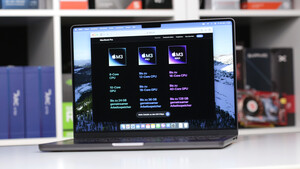Hallo Leute,
ich suche eine Möglichkeit wie ich mein neues MacBook Pro am Arbeitsplatz am effizientesten mit der ganzen Peripherie verbinden kann. Auf dem Schreibtisch stehen zwei 1440p Monitore, die ich gerne mit den MacBook betreiben würde.
Meine aller erste Frage, da ich noch nichts wirklich konkretes dazu gefunden habe: Unterstützt der Thunderbolt 3 Anschluss am MacBook Pro Daisy Chaining mit den beiden Monitoren? Auf der Thunderbolt Webseite habe ich Daisy Chaining als Feature gefunden und in einem separaten Abschnitt ist die Rede von 2x 4K mit 60Hz über Thunderbolt 3. Kann ich also mit einem solchen Kabel wie diesem hier die beiden Monitore an einem Port benutzen?
Zweitens: Ich hätte gerne noch Ethernet und ein paar USB Anschlüsse. Optimalerweise möchte ich natürlich so wenig Stecker wie möglich jeden Tag aufs neue ans MacBook stecken müssen. Deswegen darauf aufbauend: Gibt es eine Docking Station, die mir Ethernet, mindestens einen USB-A Port und den Betrieb von zwei Monitoren mit 1440p ermöglicht? (Für Daisy Chain müsste der Output am Dock wahrscheinlich auch Thunderbolt 3 sein? Oder zumindest ein normaler DP / MiniDP Port?). Daisy Chaining wäre hier dann aber nicht mehr relevant, solange die zwei Monitore beide am Dock betrieben werden können. Power Delivery wäre natürlich das Sahnehäubchen.
Ich freue mich über Produkt-Tipps und Aufklärung. Danke
ich suche eine Möglichkeit wie ich mein neues MacBook Pro am Arbeitsplatz am effizientesten mit der ganzen Peripherie verbinden kann. Auf dem Schreibtisch stehen zwei 1440p Monitore, die ich gerne mit den MacBook betreiben würde.
Meine aller erste Frage, da ich noch nichts wirklich konkretes dazu gefunden habe: Unterstützt der Thunderbolt 3 Anschluss am MacBook Pro Daisy Chaining mit den beiden Monitoren? Auf der Thunderbolt Webseite habe ich Daisy Chaining als Feature gefunden und in einem separaten Abschnitt ist die Rede von 2x 4K mit 60Hz über Thunderbolt 3. Kann ich also mit einem solchen Kabel wie diesem hier die beiden Monitore an einem Port benutzen?
Zweitens: Ich hätte gerne noch Ethernet und ein paar USB Anschlüsse. Optimalerweise möchte ich natürlich so wenig Stecker wie möglich jeden Tag aufs neue ans MacBook stecken müssen. Deswegen darauf aufbauend: Gibt es eine Docking Station, die mir Ethernet, mindestens einen USB-A Port und den Betrieb von zwei Monitoren mit 1440p ermöglicht? (Für Daisy Chain müsste der Output am Dock wahrscheinlich auch Thunderbolt 3 sein? Oder zumindest ein normaler DP / MiniDP Port?). Daisy Chaining wäre hier dann aber nicht mehr relevant, solange die zwei Monitore beide am Dock betrieben werden können. Power Delivery wäre natürlich das Sahnehäubchen.
Ich freue mich über Produkt-Tipps und Aufklärung. Danke
Zuletzt bearbeitet: